视频会议系统培训手册
- 格式:ppt
- 大小:3.02 MB
- 文档页数:69
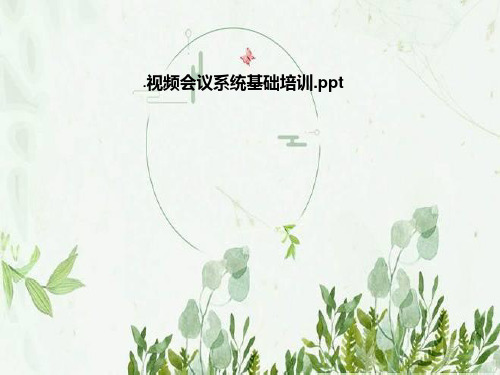

沈阳供电公司视频会议系统VSX V500培训手册沈阳荣科科技有限公司2006.5.31目录一、VSX V500硬件配置 (2)二、遥控器介绍 (4)三、日常应用 (5)四、基本配置 (5)五、常见问题 (7)一、VSX V500硬件配置VSX V500主要由以下部分组成:1.VSX V500终端2.麦克风3.遥控器设备安装4.按下图将VSX V500安放到预先设置好的位置。
在摆放系统时,不要使摄像机面向窗户或其他明亮光源。
按沈阳供电公司事项先要求将摄像机和显示器放在一起,以便您所在站点的与会者在面向远端站点显示器时也面向摄像机。
5.麦克风线一端连接麦克风,另外一端连接VSX V500麦克风接口。
使用S-Video端子信号输出的单位,需要将系统主监视器S-Video线和AV线一端连接VSX V500 的音视频接口,另一端连接显示设备的音视频输入接口。
二、遥控器介绍GRAPH 3发出或应答呼叫结束呼叫浏览菜单返回“拨打电话”(主)屏幕确认当前选择;对突出显示的项目执行某些功能增大或减小来自远端站点的声音返回上一屏幕将正在发送到远端站点的声音静音显示、移动或隐藏画中画(PIP)以全屏查看视频;交换画中画和主屏幕中显示的视频输入地址中的圆点显示屏幕键盘,以便输入文本删除字母或数字输入字母或数字访问联机帮助;查看系统在当前呼叫期间的状态三、日常应用1.调整音量要对音量大小进行调整,点击遥控器声音按键,显示屏上将显示当前的音量等级。
2.观看本地图像点击遥控器近端按键,查看本端图像。
点击遥控器画中画按键,可以将本端图像以画中画的形式在显示屏上显示。
再次点击可以关闭画中画。
3.打开和关闭麦克风点击遥控器静音按键或点击MIC上的开关,可以打开或关闭本端的麦克风。
注意:关闭本地MIC时,屏幕左下角会显示本地MIC关闭的图标。
MIC上的红灯亮起时,表明MIC在关闭状态。
4.控制摄像头点击遥控器近端按键,屏幕的右上角出现近端图标,使用遥控器的按键可以对摄像头进行控制:▲控制摄像头垂直和水平运动▲控制摄像头的变焦5.预置镜头位. 存储预置镜头位i.将镜头移动到目标位置ii.点击遥控器预设按键,屏幕显示提示信息iii.长按遥控器数字键的0-9设置前10个预设位,预设位设置正确后,屏幕下方会有文字提示。


中国石化中原油田普光分公司天然气净化厂视频会议系统技术培训手册前言本手册根据现有基础设计资料、在厂家技术服务人员强有力的技术支持下进行编制,主要用于净化厂视频会议系统维护人员的培训学习以及生产阶段对视频会议系统进行日常维护、故障处理等的相关说明,本手册中的所有技术信息都是非常认真地编写的,但由于视频会议技术和设备的不断更新发展,虽经编撰人员多方努力,也难免出现疏漏之处,敬请批评指正,我们将不断修改完善。
感谢周海峰提供技术数据和相关资料。
2010年4月编者张向飞边瑞波伍胜校对张向飞边瑞波伍胜审核朱道庆目录第一章概述..................... 错误!未定义书签第二章硬件介绍................... 错误!未定义书签第一节MCU-25会议控制器MCU ......................... 错误味定义书签第二节RS2000录播服务器 .................. 错误味定义书签第三节VS7000E视频终端................... 错误味定义书签第三章软件使用操作说明. ........................... 错误!未定义书签第一节会议控制器MCI软件MGC Man age使用说明••… 错误味定义书签第二节RS2000 使用操作说明................ 错误!未定义书签第三节视频会议终端VS7000E使用操作说明........... 错误!未定义书签第四章常见故障及处理方法. ....................... 错误!未定义书签第一节MGC2酣见故障及处理................... 错误!未定义书签第二节VX7000E常见故障及处理................ 错误味定义书签第一章概述普光净化厂的各分会场安装视频会议终端。
终端具有视频和语音编码功能,直接简单的通过一条网线连接到石化网,就可以连接到公司总会场的MCUt。

视频会议系统业务培训课件视频会议系统业务培训课件是一种帮助企业和机构员工更好地了解和掌握视频会议系统的使用方法和技巧的培训文档。
视频会议系统是一种新兴的在线技术,它能够在全球不同地区的人们之间建立实时的视频通信和协作,对于跨国公司和不同区域之间的组织和协同工作十分有用。
因此,学习如何使用视频会议系统已经成为现代商务世界中必不可少的技能之一。
视频会议系统业务培训课件偏重于技术方面的知识和技巧,内容主要包括以下几个方面。
一、视频会议系统的基础知识在视频会议系统业务培训课件中,最基本的内容就是介绍视频会议系统的基础知识。
包括视频会议系统的基本原理、硬件设备、软件工具和通信协议等方面,让使用者了解视频会议系统的组成和基本运作方式。
二、视频会议系统的使用方法视频会议系统业务培训课件还应该介绍视频会议系统的使用方法和步骤,包括系统的启动、登录、创建会议、邀请参会方、屏幕共享、文件传输等功能的操作方法。
此外,还应该介绍如何设置会议室、调节音视频质量、管理会议和参会方等高级功能。
三、视频会议系统应用场景除了介绍视频会议系统的基本知识和使用方法,视频会议系统业务培训课件还应该介绍在实际应用中视频会议系统所适用的场景。
例如,视频会议系统可以用于远程办公、远程培训、远程销售和远程医疗等场景,同时还可以用于跨国企业之间的跨地区会议和合作等。
四、视频会议系统的注意事项在视频会议系统业务培训课件中,还可以介绍一些注意事项和技巧,帮助使用者更好地使用视频会议系统。
例如,避免网络延迟,减少背景噪音,保持良好的网络信号等等。
对于企业和机构来说,视频会议系统业务培训课件的使用可以提高员工的远程协作效率和工作效率,同时还可以提高企业在行业中的竞争力。
视频会议系统业务培训课件可以通过在线学习平台、电子邮件或在网站上提供下载而进行传播,同时也可以通过线上或线下课程来进行教育和培训。
总之,视频会议系统业务培训课件是一种非常有用的文档,可以用于帮助员工学习如何使用视频会议系统,提高工作效率和质量,从而提高企业的竞争力和创造价值。

××××××培训中心视频会议系统使用手册北京××××技术有限公司目 录前 言 (1)第1章 视频会议系统的构建 (2)1.1 视频会议系统的组成 (2)1.2 视频会议系统设备连接 (2)1.2.1 主会场远程教学设备连接 (4)1.2.2 主会场课件录制设备连接 (7)1.2.3 分会场远程教学设备连接 (14)第2章 视频教学系统的使用 (17)2.1 远程教学系统的使用 (17)2.1.1 主会场终端的使用 (17)2.1.2 主会场等离子电视的使用 (21)2.1.3 分会场终端的使用 (21)2.1.4 分会场等离子电视的使用 (24)2.2 课件录制系统的使用 (24)2.2.1 教师端 (24)2.2.2 录制端 (25)2.2.3 课件编辑 (30)2.2.4 常见问题 (32)第3章 组织一个教学课堂 (36)第4章 系统维护辅助信息 (37)4.1 竣工图 (37)4.1.1 主会场终端连线图 (37)4.1.2 主会场双流盒连线图 (37)4.1.3 分会场终端连线图 (38)4.1.4 分会场等离子连线图 (38)4.2 维护通讯信息 (38)前 言本使用手册是为了方便用户快速使用××××××培训中心视频会议系统而编制的,其中大部分内容是讲述用户如何操作设备及常见问题的解答,属于操作向导类的培训手册,用户想更多的了解某个设备或软件的技术细节和详细操作请参照该产品的说明书。
如何使用本手册?第1章讲述视频会议系统的构建;第2章讲述视频会议系统的使用,第3章讲述组织一个教学课堂的详细步骤;第4章则是系统维护的帮助信息,便于系统的学习理解和后期的维护。
第1章 视频会议系统的构建1.1视频会议系统的组成本视频会议系统主要分为远程教学系统和课件录制系统两部分。
Group 系列产品培训© Polycom, Inc. All rights reserved.© Polycom 公司版权所有。
保留所有权利。
2目录Group系列硬件安装与初始化Group系列产品介绍Group系列本地管理配置Group系列诊断与维护2134© Polycom 公司版权所有。
保留所有权利。
3HDCI 摄像头输入EagleEye Acoustic 音频输入内容输入HDMI + VGA 音频输入3.5mmCLink2 音频输入主音频输出 #13.5mm 视频输出 #1HDMI 视频输出 #2HDMI USB 串口网口1Gbps电源输入RealPresence 500 背板图© Polycom 公司版权所有。
保留所有权利。
4RealPresence Group 550 背板图接地电源HDMI 视频输入HDCI 摄像头输入VGA 输入音频输入音频输入音频输出视频输出串口USB 1Gbps LAN© Polycom 公司版权所有。
保留所有权利。
5•感应静音−当手指放在按钮上方或轻轻触摸即可静音−避免硬触摸按键所产生的噪音RealPresence Group 系列麦克风阵列© Polycom 公司版权所有。
保留所有权利。
6目录Group系列硬件安装与初始化Group系列产品介绍Group系列本地及WEB管理配置Group系列诊断与维护2134遥控器按键说明© Polycom公司版权所有。
保留所有权利。
7遥控器设置:遥控器充电1.将电池从遥控器末端拉出2.将 USB 插头插入 USB 2.0 端口,如系统上的端口3.等待电池上的状态灯变绿,再从端口上取下电池4.将充好的电池插进遥控器注意:RealPresence Group 550 在系统正面和背面有两个 USB 2.0 端口。
但是,您只能用背部面板上的接口给系统充电© Polycom公司版权所有。
视频会议系统使用培训手册一、会议三阶段的注意事项(一)会议前的准备●每次会议召开前提前半天组织联网调试。
测试:1.网络连通性;2.测试音视频设备是否正常(如无声音可以拔插以下话筒与电脑的连接头);3.测试摄像头连接是否正常;4.测试需要用到的软件功能。
联网调试结束后,请不要更改设备的任何设置。
●保持麦克风远离音箱,防止出现自激现象和回音,有调音台的会场请注意不要随意调整已设置好的按钮位置。
●会议前要作网络质量测速,有问题及早发现及早解决。
●取消一切软件的自动更新、屏保、机器休眠设置(最好关闭360等杀毒软件)。
关闭正在本机运行的大程序;关闭不在需要浏览的网页;关闭下载工具或者听歌看视频的软件(如迅雷、pplive、PPS、电驴等);关闭QQ、UC等其他占用音视频设备的聊天软件。
●保证会议设备和会议操作有专人负责(每个公司要有2人以上熟悉会议系统软硬件操作)。
●调测好摄像头的摄像位置(参会人全景),开视频会议的现场的光源要求是三基色的灯光,要在屋顶均匀分布,开会时拉好窗帘,避免自然光的干扰,造成阴阳脸,必要时可以打开摄像头自带的照明灯。
(二)会议过程中●会议过程中必须有专人全程负责会议保障工作。
●会场里面谁发言把话筒正对谁,麦克风和发言者的距离保持在10厘米左右,防止声音采集过小。
●不发言或者发言结束后,请关闭话筒并在软件里取消发言。
不要把话筒放在音箱周围防止产生噪声。
●开会过程中把镜头拉近对准发言人,没有发言人时摄像头镜头调整为参会人全景。
禁止随意调整遥控器。
(三)会议结束后●会议结束后,请不要急于离开会场,如果进行了会议录制请停止会议录制,然后去录像存储文件夹查看录像是否完整,然后退出会议软件。
关闭电脑(一般情况不宜录音,以免影响会议传输质量)。
●注意关闭所有与视频会议有关的设备电源。
●话筒海绵套固定好,以免掉失后影响收音质量。
●.话筒线因为是手工焊接的,没市面上成品线牢固,平时使用多加注意。